كيفية تحويل الصورة إلى PDF - 16 طريقة مذهلة (عبر الإنترنت وغير متصل)
نشرت: 2022-02-13هل تريد تحويل الصورة إلى PDF؟ هناك العديد من الأدوات عبر الإنترنت وغير المتصلة لتحويل الصور إلى PDF في فترة زمنية قصيرة. إنها مهمة بسيطة للغاية. يمكنك أيضًا تحويل مجموعة من الصور إلى PDF دون أي صعوبة. في هذا البرنامج التعليمي ، يمكنك العثور على عدد قليل من الطرق عبر الإنترنت وغير المتصلة لتحويل الصور إلى PDF دون عناء. فقط قم بالمرور عليها وابحث عن أفضل ما لديك.
تلميح: إلى جانب الأساليب المجانية ، قدمنا الأساليب المتميزة باستخدام Adobe Acrobat DC و Wondershare PDFelement. إذا كنت تعمل بشكل متكرر على ملفات PDF ، فإن هذه الأساليب المتميزة هي الأفضل لإكمال مهمتك. Wondershare PDFelement هو برنامج ممتاز ولكن التكلفة منخفضة قليلاً مع ترخيص مدى الحياة مقارنةً بـ Acrobat DC.
جدول المحتويات
كيفية تحويل الصور إلى PDF دون اتصال بالإنترنت
فيديو تعليمي:
قدمنا هذه المقالة في شكل فيديو تعليمي لراحة القارئ. إذا كنت مهتمًا أكثر بالقراءة ، فراقبها بعد الانتهاء من القراءة.
1. كيفية تحويل الصورة إلى PDF باستخدام Wondershare PDFelement (موصى به)
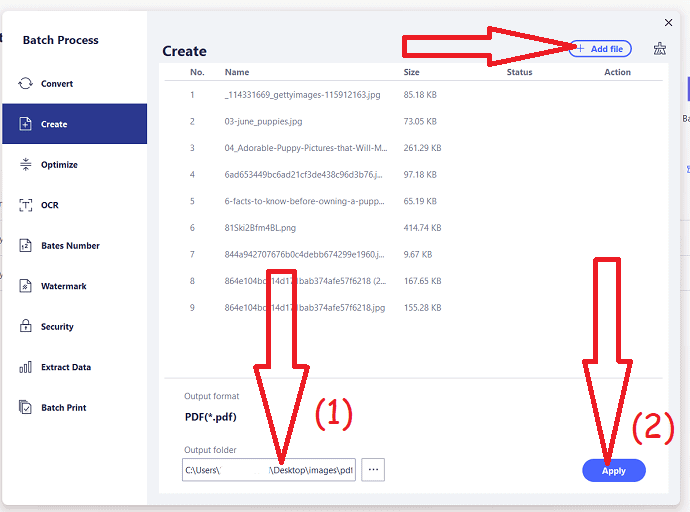
في هذا القسم ، ستجد الإجراء التفصيلي لتحويل الصور إلى PDF بطريقة خالية من المتاعب. Wondershare PDFelement هي واحدة من أفضل الأدوات التي تقدم الكثير من الميزات.
الوقت الإجمالي: 5 دقائق
الخطوة 1: التنزيل والتثبيت
قم بشراء أو تنزيل الإصدار المجاني من Wondershare PDFelement من موقعه الرسمي. قم بتثبيته على جهازك.
الخطوة 2: اختر إنشاء ملف PDF
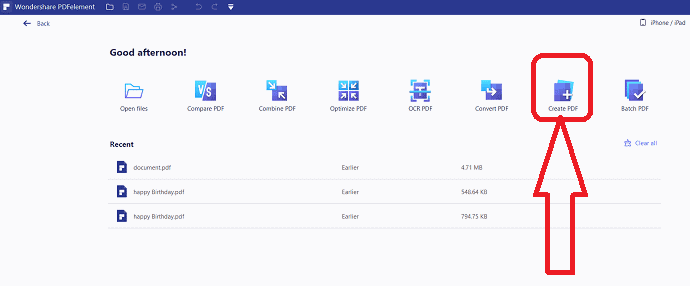
قم بتشغيل Wondershare PDFelement ، ستجد الشاشة الرئيسية كما هو موضح في لقطة الشاشة أدناه. من ذلك ، اضغط على خيار "إنشاء ملف PDF".
الخطوة 3: تحميل الصورة
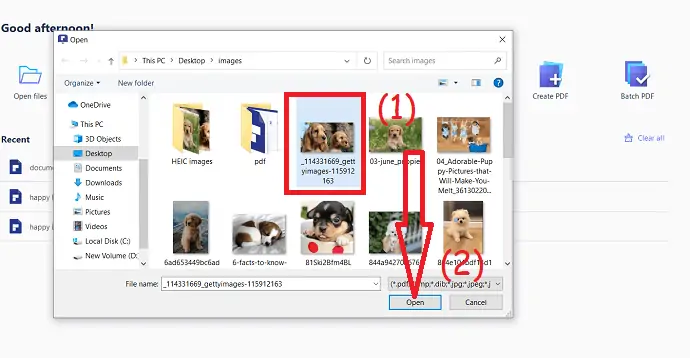
ستظهر نافذة مفتوحة على الشاشة. حدد الصورة التي تريد تحويلها إلى PDF وانقر فوق "موافق".
الخطوة 4: اضغط على "إلى PDF"
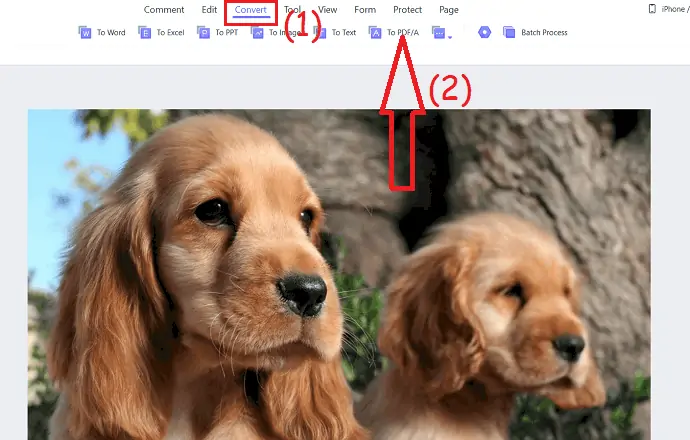
ستظهر الصورة المختارة على الشاشة. ستجد العديد من الخيارات في الأعلى ، من ذلك انقر على خيار "التحويل" وحدد الخيار "إلى PDF".
الخطوة 5: احفظ الملف المحول
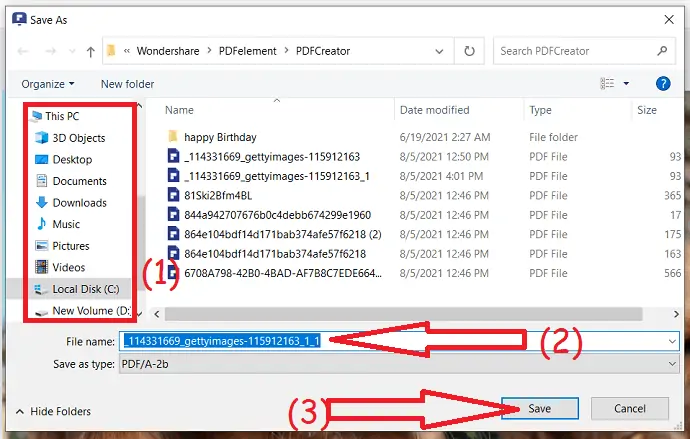
ستظهر مطالبة على الشاشة. انقر فوق "نعم" لحفظ التغييرات قبل البدء في عملية التحويل وإلا انقر فوق "لا" بمجرد اكتمال عملية التحويل ، سيتم عرض نافذة "حفظ باسم" على الشاشة. حدد المجلد الوجهة ، أدخل الاسم في مربع اسم الملف كما تريد. أخيرًا ، انقر فوق خيار "حفظ".
الخطوة 6: تحويل الدُفعات
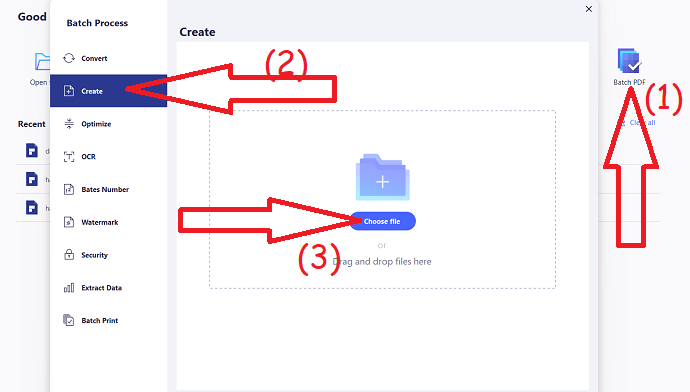
إذا كنت ترغب في تحويل مجموعة من الصور دفعة واحدة ، فانقر فوق "دفعة PDF" من الواجهة الرئيسية لبرنامج Wondershare PDFelement. ستظهر نافذة Batch process على الشاشة ، ويمكنك ملاحظة عدة خيارات في النافذة اليسرى. اختر خيار "إنشاء" وانقر على اختيار الملفات لتحميل الصور.
الخطوة 7: اختر مجلد الإخراج وانقر على تطبيق
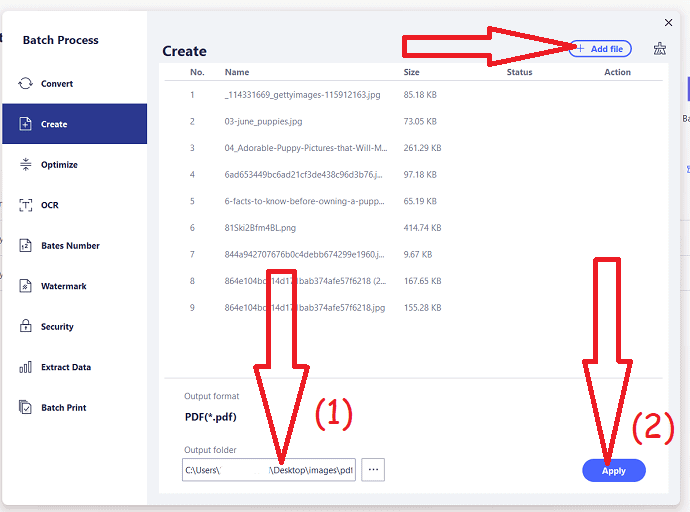
بمجرد تحميل الصور ، تحقق من تنسيق الإخراج للصور. انقر فوق خيار "إضافة ملفات" في الجزء العلوي لإضافة المزيد من الصور. اختر مجلد الإخراج وانقر على خيار "تطبيق". هذا كل شيء في غمضة عين ، يتم تحويل الصور إلى PDF وحفظها في مجلد الوجهة.
التكلفة التقديرية: 79.99 دولار أمريكي
إمداد:
- إنترنت
أدوات:
- Wondershare PDFelement
المواد: صورة لتحويل PDF
هذا كل شيء ... هذه هي الخطوات القليلة البسيطة لتحويل الصور إلى PDF دون عناء. يسمح لك الإصدار المجاني من Wondershare PDFelement بتحويل صورتك إلى PDF ، لكنه يضيف علامة مائية إليها. لذا ، قم بشراء النسخة الاحترافية للعمل بدون علامة مائية.
العرض: يحصل قرائنا على خصومات خاصة على جميع منتجات Wondershare. قم بزيارة صفحة كوبون الخصم Wondershare للحصول على أحدث العروض.
2. كيفية تحويل الصورة إلى PDF باستخدام Adobe Acrobat DC؟
فيما يلي خطوات تحويل الصور إلى PDF باستخدام Adobe Acrobat DC.
الخطوة 1: شراء Adobe Acrobat DC وتنزيله. قم بتثبيته على جهازك. بمجرد اكتمال التثبيت ، افتح التطبيق.
الخطوة 2: انقر فوق "أدوات" واختر خيار "إنشاء ملف PDF" ضمن "إنشاء وتحرير". ستتم إعادة التوجيه لإنشاء صفحة PDF.
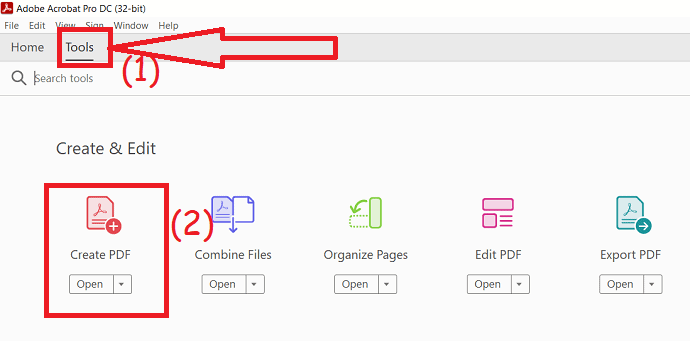
انقر فوق خيار "تحديد ملف" لتحميل صورة. بمجرد تحميل الصورة ، انقر فوق خيار إنشاء. هذا كل شيء .. في غضون ثوان قليلة تتحول الصورة إلى PDF وتظهر على الشاشة.
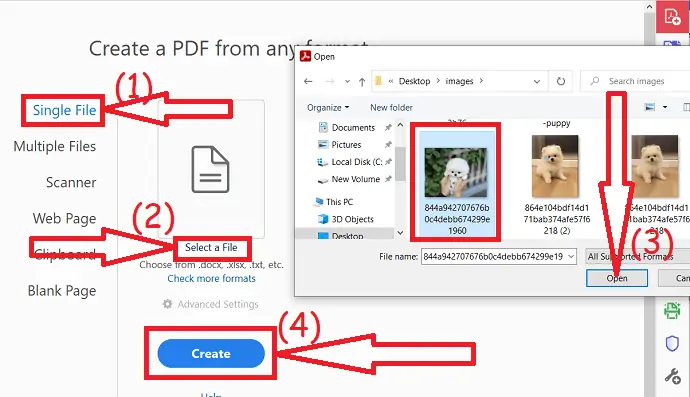
3. كيف يمكنني التحويل إلى PDF من صورة باستخدام برنامج Foxit Reader؟
انتقل إلى أي صورة تريد تحويلها إلى PDF. انقر بزر الماوس الأيمن فوقه ، وانتقل إلى "فتح باستخدام" ، وانقر فوق "الرسم".
الآن يتم فتح الصورة في الطلاء.
انتقل إلى ملف -> انقر فوق طباعة -> انقر فوق طباعة
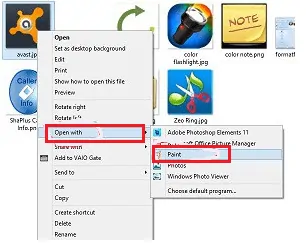
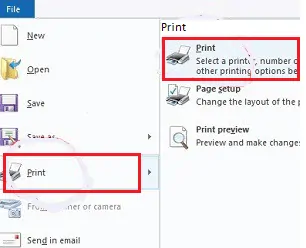
سيتم فتح نافذة الطباعة. انقر فوق طابعة Foxit Reader PDF-> انقر فوق طباعة.
كما هو معتاد سيتم فتح نافذة حفظ باسم. حدد المجلد الوجهة واكتب اسم الملف. انقر فوق حفظ الصورة.
سيتم حفظ الصورة بتنسيق PDF في مجلد الوجهة الخاص بك.
قراءة: 9 طرق لتغيير حجم الصورة دون فقدان الجودة
3.1 تحويل jpeg إلى PDF مع خيار مباشر
- افتح المجلد حيث يتم تخزين صورتك.
- انقر بزر الماوس الأيمن على الصورة التي تريد تحويلها إلى PDF.
- انقر فوق "التحويل إلى PDF في برنامج Foxit Reader". سيتم إرشادك لحفظ ملفات PDF. هذا ، يتم تحويل صورتك إلى PDF.
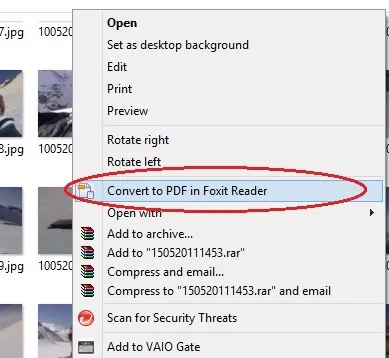
4. كيفية تحويل الصورة إلى PDF باستخدام GIMP؟ (مجاني وغير متصل)
الخطوة 1 : قم بتنزيل GIMP وتثبيته من موقعه الرسمي باستخدام أي متصفح ويب. قم بتشغيل تطبيق GIMP.
الخطوة 2: بمجرد فتح التطبيق ، انقر فوق الملف في الجزء العلوي الأيسر واختر الخيار المفتوح. ستظهر نافذة الصورة المفتوحة على الشاشة. انتقل إلى الصور التي تريد تحويلها إلى PDF.
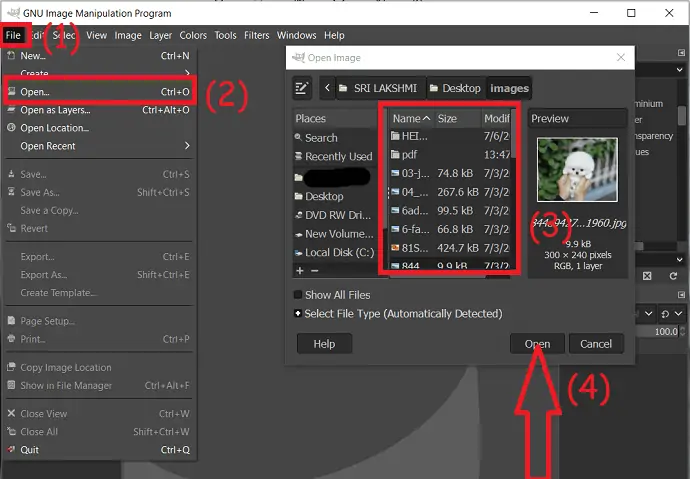
الخطوة 3: سيظهر الملف الذي تم تحميله على الشاشة. يمكنك تحرير الصورة كما يحلو لك. اضغط مرة أخرى على الملف واختر خيار "تصدير باسم".
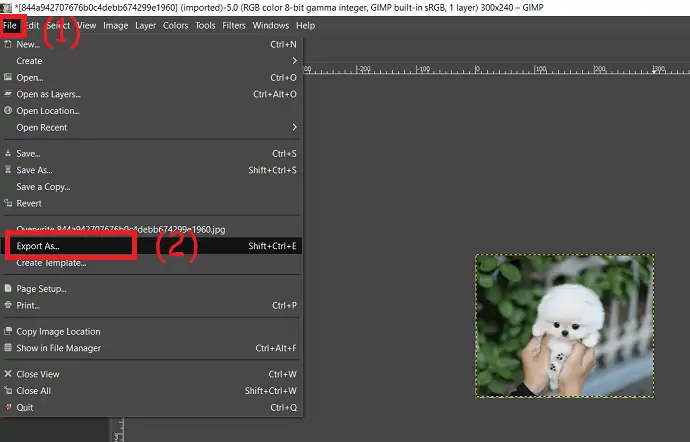
ستظهر نافذة تصدير الصورة على الشاشة. اختر موقع وجهة الصورة ، واختر تنسيق الإخراج كملف PDF ضمن نوع الملف المحدد وانقر فوق تصدير. هذا كل شيء في غضون ثوانٍ قليلة ، سيتم حفظ الصورة المحولة في جهازك.
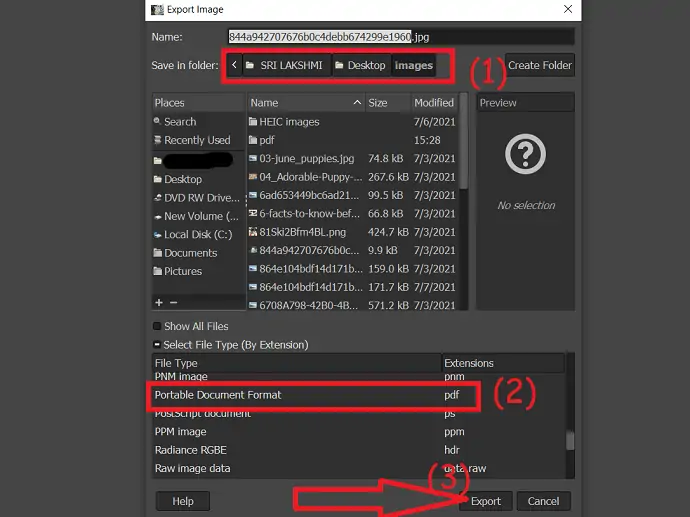
5. Converseen (مجاني وغير متصل)
Converseen هي الأداة المستخدمة لتحويل صور / ملفات HEIC إلى تنسيقات مستخدمة على نطاق واسع مثل JPg و PNG و JPEG و JP2 و JPC وغيرها الكثير بما في ذلك تنسيقات المستندات مثل PDF. يساعدك أيضًا على تغيير حجم الصورة المحددة ودقتها واتجاهها. كان متوفرا مجانا.
كيف تحول الصور إلى PDF باستخدام كونفيرسنج؟
الخطوة 1: قم بتنزيله وتثبيته على جهازك من صفحته الرسمية. افتح تطبيق المحادثة وانقر على خيار "إضافة صورة" لتحميل الصورة للتحويل.

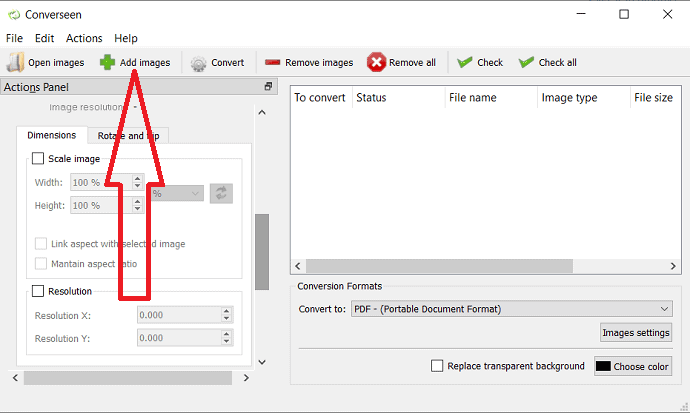
الخطوة 2: اضغط على خيار "التحويل إلى" واضبط تنسيق الإخراج للصورة. يمكنك أيضًا تغيير حجم الصورة ودقتها واتجاهها بمساعدة الخيار الخاص بكل منها.
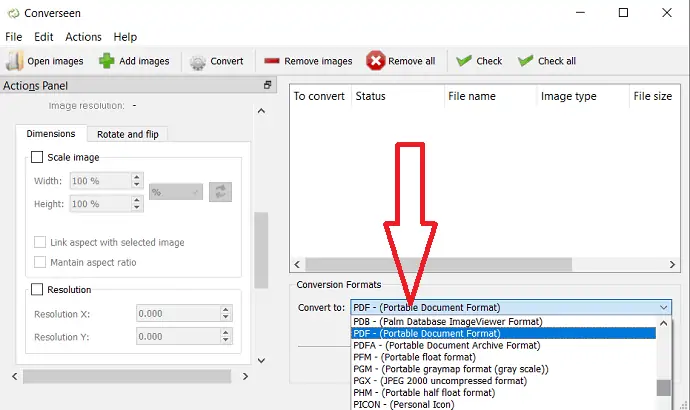
الخطوة 3: تحقق من الصورة التي تم تحميلها وانقر على خيار "تحويل" في الأعلى.
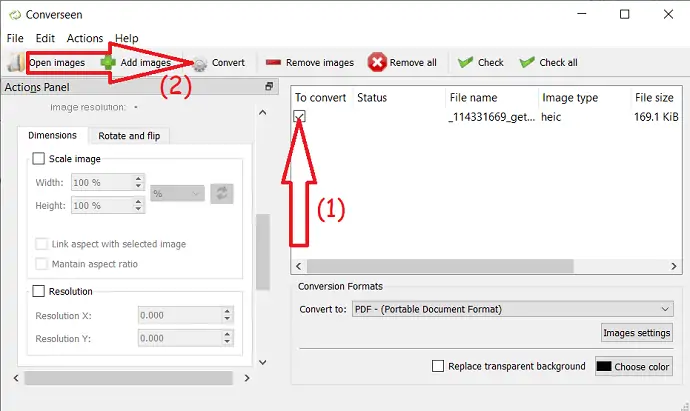
في غضون ثوانٍ ، يقوم بتحويل صورتك إلى PDF وحفظها على جهازك المحلي.
6. محول Apowersoft PDF (مجاني وغير متصل)
يعد Apowersoft PDF Converter أداة بسيطة لتحويل الصور ذات التنسيق الأكثر شيوعًا إلى PDF. كما يسمح لك بتحويل PDF إلى تنسيقات أخرى دون أي خسارة. دعونا نرى كيفية استخدامه.
كيف تحول الصور إلى PDF؟
الخطوة 1: قم بتنزيل وتثبيت محول Apowersoft PDF على جهازك من موقعه الرسمي. قم بتشغيل تطبيق Apowersoft PDF. اضغط على خيار "التحويل إلى PDF" من الواجهة الرئيسية.
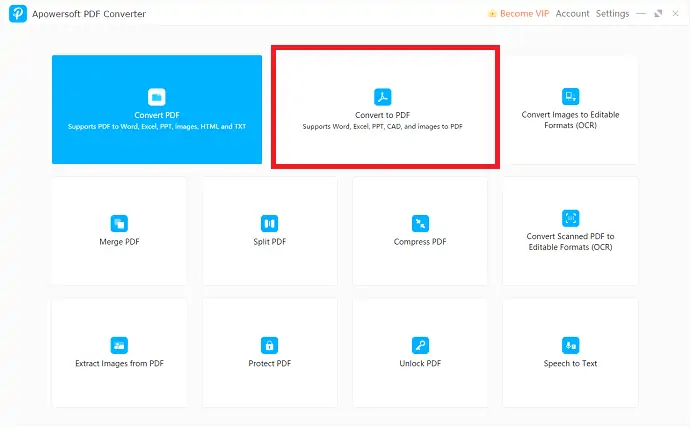
الخطوة 2: يمكنك ملاحظة عدة خيارات على الشاشة. من ذلك ، اضغط على خيار "صورة إلى PDF" ضمن "إلى PDF". انقر فوق رمز علامة الجمع أو قم بسحب وإفلات الصورة التي تريد تحميلها.
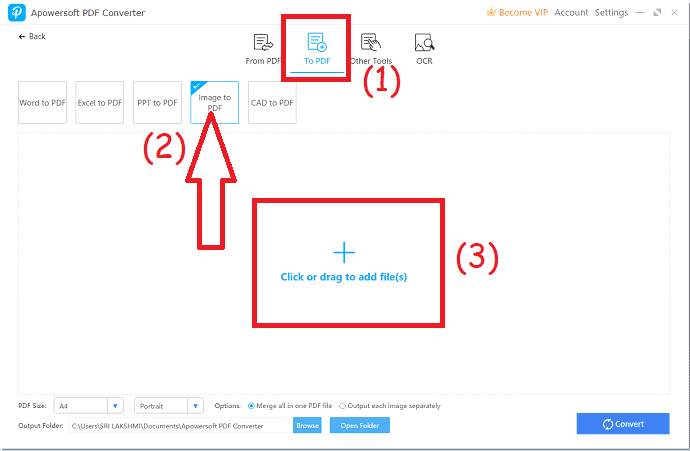
الخطوة 3: ستظهر الصور التي تم تحميلها على الشاشة. حدد اتجاه حجم PDF والمزيد. اختر مجلد الإخراج. أخيرًا ، انقر فوق خيار التحويل. هذه هي الصورة المحولة التي سيتم تخزينها في المجلد المحدد.
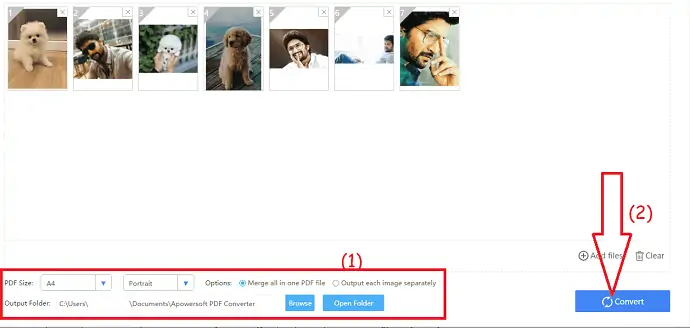
7. Icecreame PDF المحول
Icecream PDF Converter هو محول PDF المجاني الذي يسمح لك بالتحويل من PDF إلى PDF إلى تنسيقات ملفات أخرى. كما أنه يدعم الملفات المحمية بكلمة مرور. إنه مجاني ولكنه يسمح بثلاثة ملفات فقط في المرة الواحدة.
الخطوة 1: قم بتنزيل وتثبيت محول Ice-Cream PDF من موقعه الرسمي باستخدام أي متصفح ويب. بمجرد اكتمال التثبيت ، افتح التطبيق. اختر خيار "To PDF" وانقر على رمز "plus" لتحميل الصور.
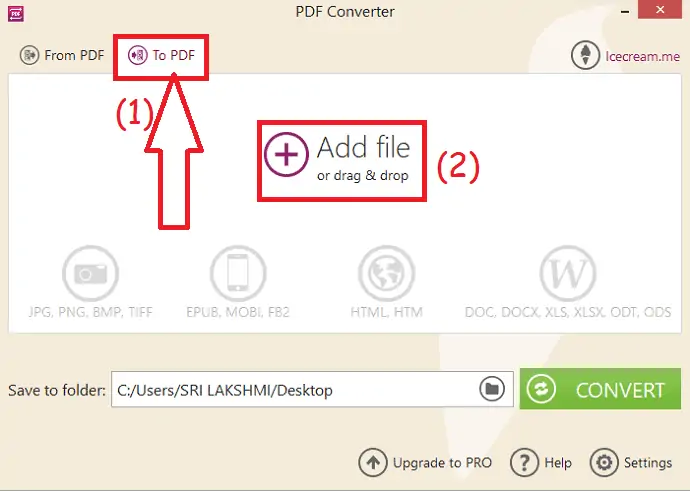
الخطوة 2: سيتم عرض الصور التي تم تحميلها على الشاشة. إذا كنت ترغب في تنزيل جميع الملفات المحولة بتنسيق Zip ، فقم بتمكين "دمج الكل في ملف PDF واحد". اختر مجلد الإخراج وانقر على "تحويل".
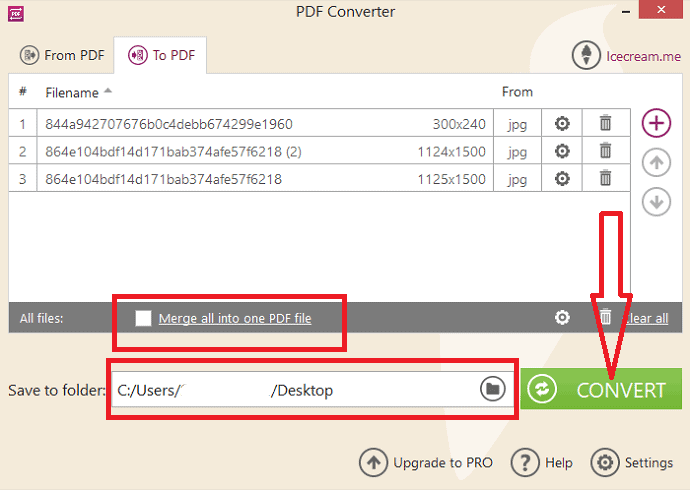
في الإصدار المجاني ، يمكنك تحويل 3 صور فقط في وقت واحد. إذا كنت ترغب في تحويل المزيد من الصور ، فقم بشراء الإصدار المحترف.
8. كيفية تحويل الصورة إلى PDF على Windows باستخدام تطبيق الصور
- افتح الصورة التي تريد تحويلها إلى PDF باستخدام تطبيق الصور على نظام التشغيل windows.
- انقر فوق رمز الطباعة في الجزء العلوي الأيمن من الشاشة.
- ستظهر نافذة منبثقة على الشاشة. حدد Windows Print to PDF كطابعة ، وطباعة ، وحجم الورق ، وحجم الصورة ، والهوامش حسب رغبتك.
- أخيرًا ، انقر فوق طباعة. سيتم عرض نافذة حفظ باسم على الشاشة. حدد اسم الملف ، مسار الإخراج وانقر فوق "حفظ".
- ذات صلة: كيفية تحويل ملفات PDF للقراءة فقط عبر الإنترنت أو دون الاتصال بالإنترنت مجانًا.
- 7 طرق مجانية لتحويل ملف PDF المخيف فقط إلى ملف PDF قابل للتحرير.
طرق تحويل الصور إلى PDF عبر الإنترنت
1. زمزم
Zamzar هي أداة رائعة لتحويل الصور إلى تنسيق PDF دون عناء. كما أنه يحول الملفات بأي تنسيق إلى التنسيق المطلوب دون أي تكلفة. دعونا نرى كيفية تحويل الصور إلى تنسيق PDF.
كيف تحول الصور إلى PDF؟
الخطوة 1: قم بزيارة موقع Zamzar الرسمي باستخدام أي متصفح ويب. بمجرد فتح صفحة Zamzar الرئيسية ، انقر فوق خيار إضافة ملفات لتحميل الصور.
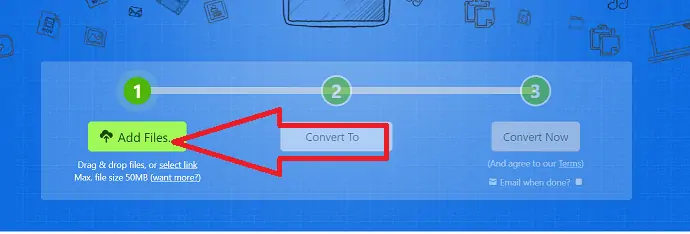
الخطوة 2: في الخطوة الثانية ، انقر فوق "تحويل إلى" وحدد تنسيق الإخراج كملف PDF من المربع المنسدل أسفل المستندات.
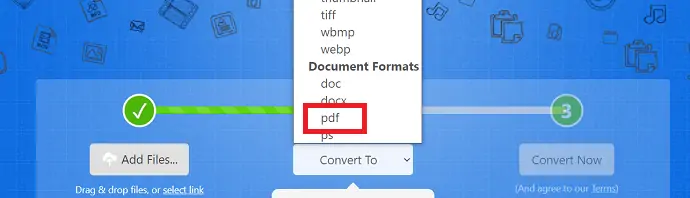
الخطوة 3: في الخطوة الثالثة ، انقر فوق خيار التحويل. يمكنك أيضًا إضافة معرف البريد الإلكتروني الخاص بك لتلقي الصور المحولة عبر البريد الإلكتروني بمجرد اكتمال العملية.
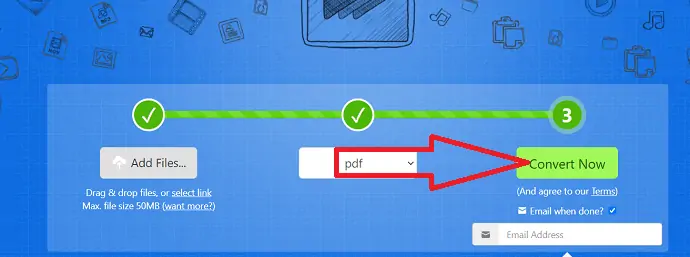
بمجرد النقر فوق "تحويل الآن" ، تبدأ عملية التحويل. أخيرًا ، انقر فوق "تنزيل".
2. كيفية تحويل الصور إلى PDF باستخدام Sejda
الخطوة 1: قم بزيارة sejda jpg إلى موقع PDF الرسمي باستخدام أي متصفح ويب أو انقر فوق الرابط.
انقر فوق تحميل ملفات الصور لتحميل الصور التي تريدها. يمكنك أيضًا تحميل الصور من مصادر مختلفة مثل Dropbox و Google Drive و One Drive وعنوان ويب.
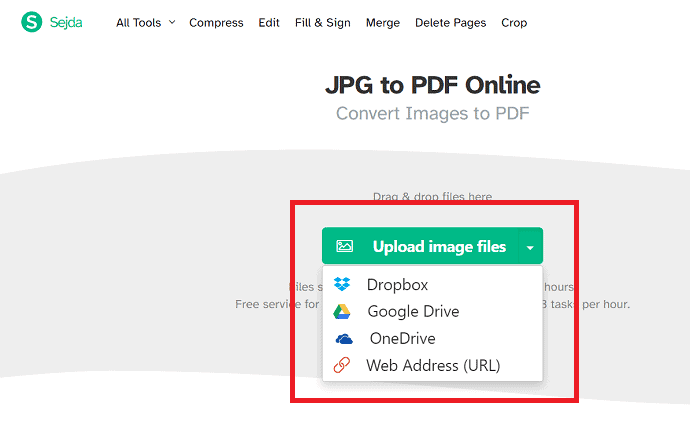
الخطوة 2: سيتم عرض الصور التي تم تحميلها على الشاشة. إذا كنت ترغب في إضافة المزيد من الصور ، فانقر فوق خيار "إضافة المزيد من الملفات". اضبط حجم الصفحة والاتجاه والهامش وفقًا لرغبتك. أخيرًا ، انقر فوق "تحويل إلى PDF".
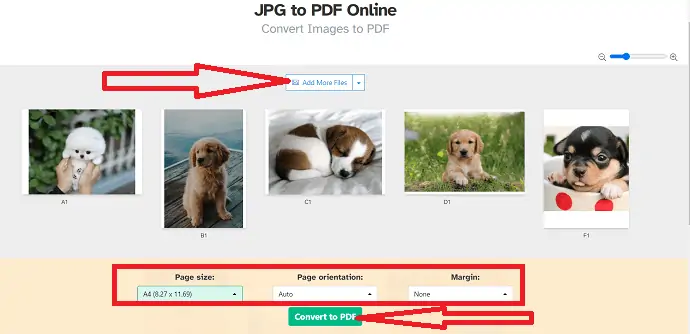
الخطوة 3: ستظهر الصور المحولة على الشاشة مع خيار التنزيل. اضغط على "تنزيل" لحفظه على جهازك. يمكنك مشاركة وطباعة الملفات المحولة مباشرة باستخدام الخيارات الخاصة بكل منها.
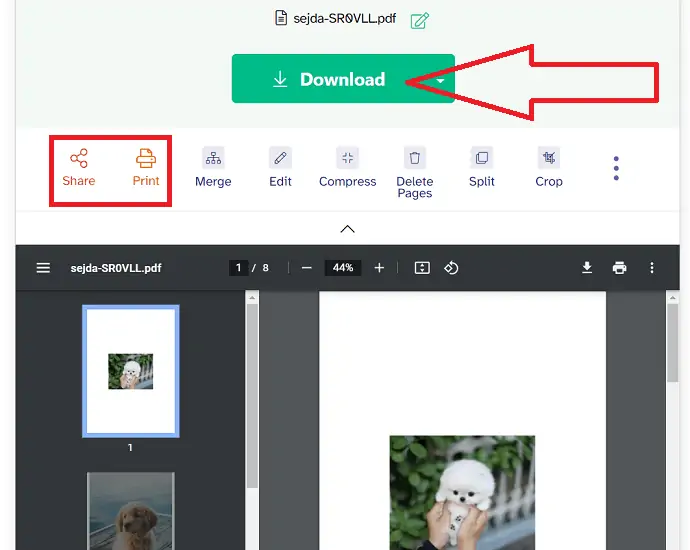
3. كيفية تحويل الصور إلى PDF باستخدام SmallPDF؟
الخطوة 1: انتقل إلى SmallPDF jpg إلى موقع PDF الرسمي باستخدام أي متصفح ويب أو انقر فقط على الرابط.
انقر فوق خيار اختيار الملفات أو قم بسحب وإسقاط ملف واحد أو عدة ملفات على الواجهة الرئيسية.
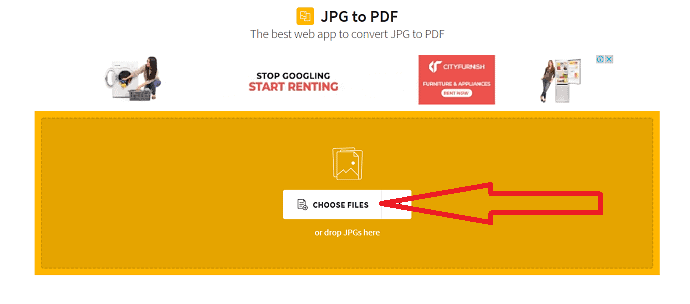
الخطوة 2: سيتم عرض الصور التي تم تحميلها على الشاشة. اضبط حجم الصفحة والاتجاه والهوامش حسب رغبتك. وانقر على "Conver" في أعلى اليمين. إذا كنت ترغب في إضافة المزيد من الصور ، فاختر "إضافة ملفات" أو انقر فوق علامة الجمع.
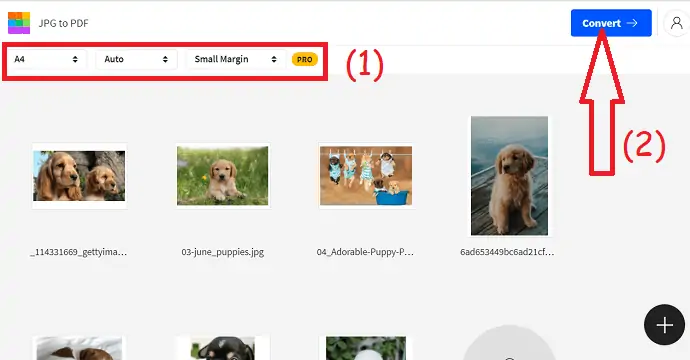
الخطوة 3: بمجرد اكتمال عملية التحويل ، ستتم إعادة التوجيه إلى صفحة التنزيل. أخيرًا ، انقر فوق خيار "تنزيل" لحفظ الملفات المحولة على جهازك.
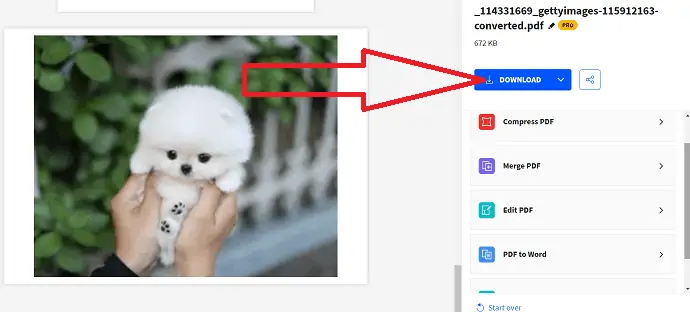
4. كيفية تحويل الصور إلى PDF باستخدام iLovePDF؟
الخطوة 1: قم بزيارة iLovePDF jpg إلى موقع PDF الرسمي باستخدام أي متصفح ويب أو انقر على الرابط. بمجرد عرض الصفحة الرئيسية لمحول iLovePDF jpg to PDF على الشاشة ، انقر فوق تحديد صور JPG لتحميل الصورة. يمكنك تحميل صورة واحدة أو عدة صور للتحويل.
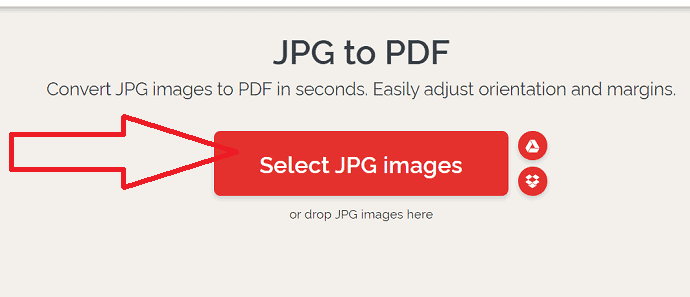
الخطوة 2: اضبط اتجاه الصفحة وحجمها وهامشها حسب رغبتك. انقر الآن على "تحويل إلى PDF" في الجزء السفلي الأيمن.
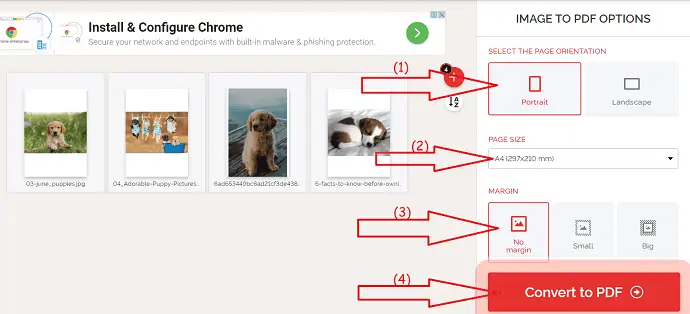
الخطوة 3: أخيرًا ، انقر فوق خيار التنزيل لحفظه على جهازك.
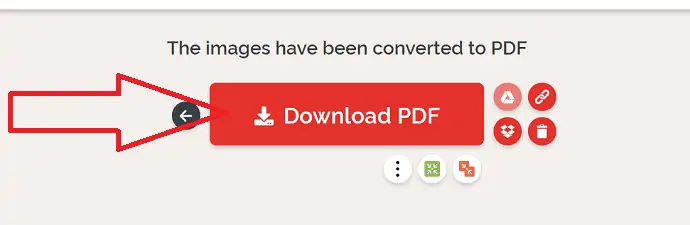
5. كيفية تحويل الصور إلى PDF باستخدام PDF.Online
إنها أداة بسيطة لتحويل الصور إلى PDF
الخطوة 1: اذهب إلى ملف PDF. الصفحة الرسمية على الإنترنت باستخدام أي متصفح ويب أو انقر فقط على الرابط. ستجد العديد من الأدوات على الشاشة. من ذلك حدد JPG إلى PDF ، ستتم إعادة التوجيه إلى صفحة PDF إلى JPG.
ستجد ثلاثة خيارات لتحميل الصور. حدد الشخص الذي تريد تحميل الصور منه. يمكنك أيضًا إسقاط الصور التي تريد تحويلها.
الخطوة 2: بمجرد الانتهاء من عملية التحويل ، ستتم إعادة التوجيه إلى صفحة التنزيل. انقر فوق "تنزيل".
6. freepdfconvert
الخطوة 1: قم بزيارة الصفحة الرسمية لـ freepdfconvert باستخدام أي محرك بحث. بمجرد فتح الصفحة الرئيسية ، انقر فوق "اختيار ملف صورة" لتحميل الصور. يمكنك أيضًا تحميل الصور من مصادر أخرى مثل Google Drive و Dropbox و weblink. يمكنك أيضًا تحميل ملفات متعددة مرة واحدة.
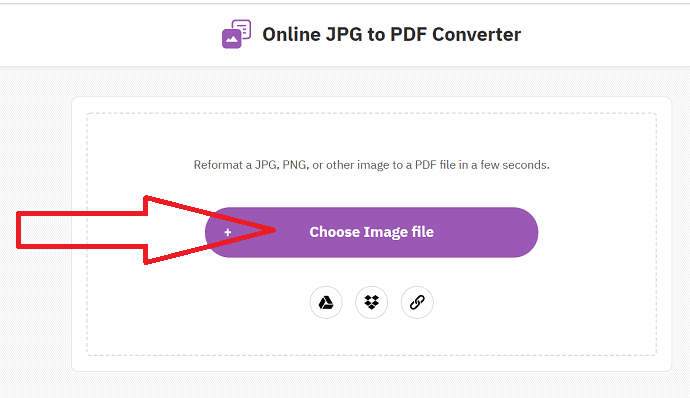
الخطوة 2: ستظهر الصور التي تم تحميلها على الشاشة. إذا كنت ترغب في تحميل المزيد من الصور ، فانقر على زر "علامة الجمع". حدد "دمج الصور في ملف PDF واحد" للحصول على جميع الصور في ملف PDF واحد. بخلاف ذلك ، حدد خيار "إنشاء ملفات PDF منفصلة". انقر فوق خيار "إنشاء ملف PDF". أخيرًا ، انقر فوق خيار "تنزيل" لحفظه على جهازك.
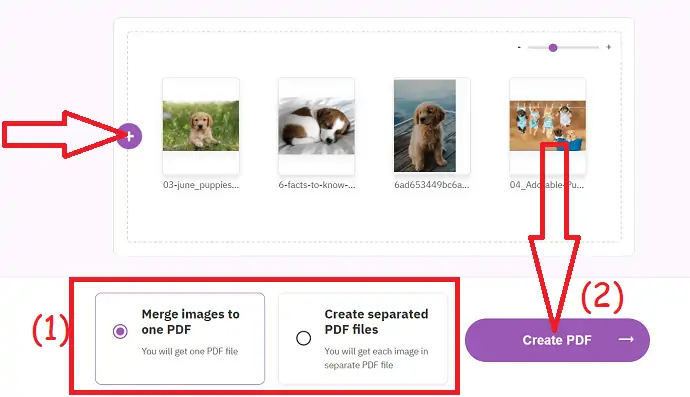
7. SodaPDF عبر الإنترنت
الخطوة 1: قم بزيارة SodaPDF عبر الإنترنت jpg إلى موقع PDF الرسمي باستخدام أي متصفح ويب. انقر فوق اختيار الملفات لتحميل الصور من جهازك.
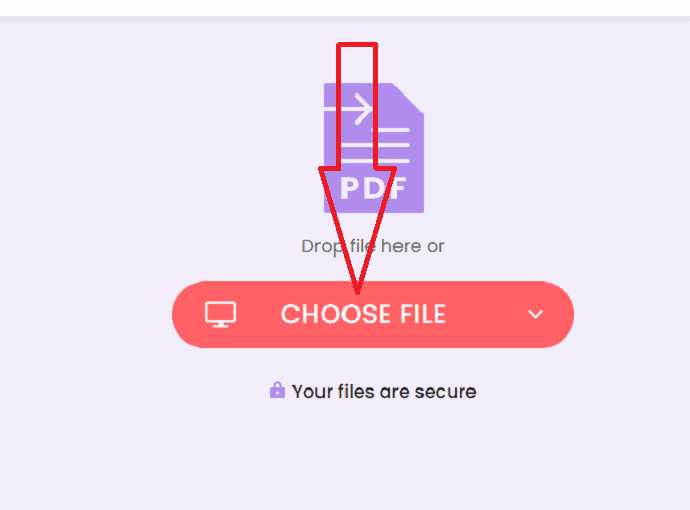
الخطوة 2: بمجرد الانتهاء من عملية التحويل ، انقر فوق "معاينة الملف" للتحقق من الصورة المحولة. أخيرًا ، انقر فوق خيار "تنزيل" لتنزيله على جهازك.
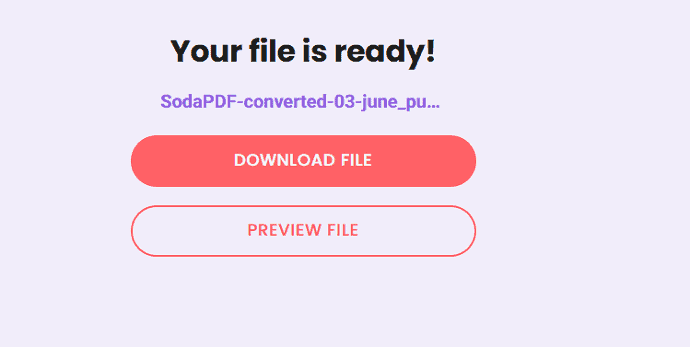
8. Cloudconvert
Cloudconvert هي عملية بسيطة وسهلة تساعدك على تحويل أي تنسيق صورة إلى PDF بسهولة. إنها واحدة من أفضل الأدوات على الإنترنت.
الخطوة 1: انتقل إلى صفحة Cloudconvert الرسمية باستخدام أي متصفح ويب. اختر تنسيق الإدخال على أنه النوع الذي ستقوم بإدراجه وتنسيق الإخراج كملف PDF. انقر فوق خيار تحديد الملف لتحميل صورة.
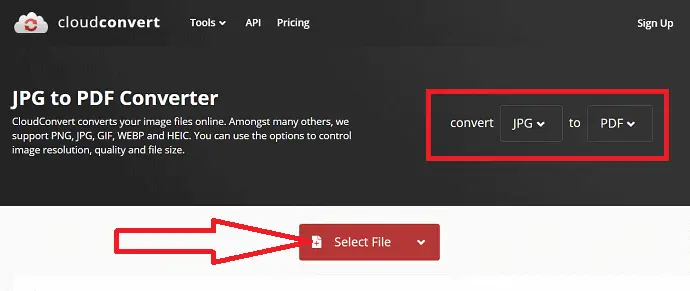
الخطوة 2: بمجرد تحميل الملف ، انقر فوق "تحويل". انقر فوق "إضافة المزيد من الملفات" لتحميل المزيد من الملفات. أخيرًا ، انقر فوق "تنزيل" لحفظه على جهازك.
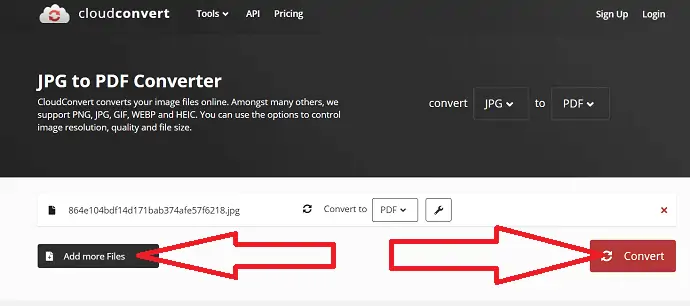
الفكر النهائي
جميع الأدوات المذكورة في المقال هي الأفضل والأسهل. يمكنك تحويل صورك إلى PDF في غمضة عين. يمكنك العثور على كل من الأدوات المتصلة بالإنترنت وغير المتصلة. فقط قم بالمرور عليها وابحث عن أفضل ما لديك. من بين جميع الأدوات ، تعد Zamzar و Sejda و Small PDF هي أفضل الأدوات عبر الإنترنت لتحويل الصور.
إذا كنت تعمل في الغالب على ملفات PDF ، فإن Adobe Acrobat DC هو الحل الأفضل. لكنها أكثر تكلفة. Wondershare PDFelement هو أفضل بديل له وهو متوفر بتكلفة منخفضة. إذا كنت تبحث عن حلول مجانية ، فإن GIMP ومحول Apowersoft PDF والمحادثات هي أفضل الحلول الشاملة.
آمل أن يكون هذا البرنامج التعليمي قد ساعدك في معرفة كيفية تحويل الصورة إلى PDF سواء عبر الإنترنت أو في وضع عدم الاتصال . إذا كنت تريد أن تقول أي شيء ، فأخبرنا بذلك من خلال أقسام التعليقات. إذا أعجبك هذا المقال ، فيرجى مشاركته ومتابعة WhatVwant على Facebook و Twitter و YouTube لمزيد من النصائح الفنية.
تحويل الصورة إلى PDF - أسئلة وأجوبة
هل من الممكن تحويل مجموعة من الصور إلى PDF دفعة واحدة؟
نعم. من الممكن تحويل مجموعة من الصور إلى PDF.
ما هي أفضل صورة لبرنامج محول PDf؟
Adobe هو أفضل أداة لتحويل الصور إلى PDF. إذا كنت تشعر أنها أغلى ثمناً ، فإن أفضل اقتراح لدينا هو Wondershare PDFelement.
هل هناك أي أداة مجانية لتحويل الصورة إلى PDF؟
GIMP هي أداة الكل في واحد لتحويل الصور إلى PDF والعديد من التنسيقات الأخرى. يمكنك أيضًا تعديل الصور بسهولة قبل الانتقال إلى التحويل.
ما هي أفضل أداة على الإنترنت لتحويل الصور؟
زمزم أداة مذهلة لتحويل الصور.
